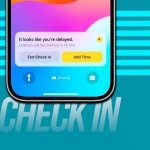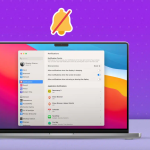Με εκπληκτικές νέες δυνατότητες για το Safari, τα Μηνύματα και την εφαρμογή Τηλέφωνο, το iOS 17 κάνει μια αξιόλογη αναβάθμιση. Ωστόσο, εάν δεν μπορείτε να ενημερώσετε τις εφαρμογές στο iPhone σας στο iOS 17, μην ανησυχείτε – εδώ είναι μερικές λύσεις που θα σας βοηθήσουν να διορθώσετε το πρόβλημα.
1. Επανεκκινήστε το iPhone σας
Όταν μια εφαρμογή ή μια συσκευή ενεργοποιείται, μια εξαιρετική παλιά επανεκκίνηση είναι η καλύτερη λύση. Ομοίως, η επανεκκίνηση ενός iPhone, για αυτό το θέμα, διορθώνει αρκετά μικρά και προσωρινά προβλήματα.
Ωστόσο, η μέθοδος διαφέρει για συσκευές Face ID και Touch ID, οπότε ανατρέξτε σε αυτόν τον πλήρη οδηγό για να βρείτε τον σωστό τρόπο επανεκκίνησης της συσκευής σας.
Σημείωση: Ένας εναλλακτικός τρόπος για να τερματίσετε τη λειτουργία του iPhone είναι να ανοίξετε την εφαρμογή Ρυθμίσεις → Γενικά → Κάντε κύλιση προς τα κάτω και πατήστε Τερματισμός → Σύρετε για να απενεργοποιήσετε το iPhone σας. Μετά από ένα λεπτό, ενεργοποιήστε το ξανά.
2. Παύση και συνέχιση της ενημέρωσης της εφαρμογής
Εάν η ενημέρωση παίρνει πολύ χρόνο ή έχει κολλήσει στην οθόνη αναμονής, η επανεκκίνηση της διαδικασίας μπορεί να βοηθήσει.
1. Στην αρχική οθόνη του iPhone, πατήστε σταθερά το εικονίδιο της εφαρμογής.
2. Πατήστε Παύση λήψης.
3. Μετά από μερικά δευτερόλεπτα, πατήστε ξανά το εικονίδιο της εφαρμογής για να συνεχίσετε.
Μπορείτε επίσης να επιλέξετε να ακυρώσετε την ενημέρωση και να την επανεκκινήσετε από το App Store.
3. Ελέγξτε τον διαθέσιμο χώρο αποθήκευσης στο iPhone
Εφαρμογές και ενημερώσεις iOS δεν μπορούν να πραγματοποιηθούν εάν δεν υπάρχει αρκετός ελεύθερος χώρος στο iPhone σας. Δείτε πώς μπορείτε να ελέγξετε τον χώρο αποθήκευσης σε συσκευές με iOS 17 ή 16.
1. Ανοίξτε την εφαρμογή Ρυθμίσεις → Πατήστε Γενικά.
2. Πατήστε iPhone Storage και ελέγξτε τον χώρο αποθήκευσης.
Εάν δεν υπάρχει καθόλου ή λίγος χώρος, ελευθερώστε χώρο αποθήκευσης στο iPhone και προσπαθήστε να ενημερώσετε ξανά την εφαρμογή.
4. Συνδεθείτε σε Wi-Fi
Οι λήψεις και οι ενημερώσεις εφαρμογών είναι δυνατές μέσω δεδομένων κινητής τηλεφωνίας. Επιτρέπει μόνο τις μικρότερες εφαρμογές για λήψη. Εάν θέλετε να κατεβάσετε μια εφαρμογή μεγαλύτερη από 200 MB, πρέπει να επιτρέψετε στο App Store να πραγματοποιεί λήψη μεγάλων εφαρμογών όταν χρησιμοποιείτε δεδομένα κινητής τηλεφωνίας.
Ωστόσο, εάν δεν χρειάζεται να κάνετε αυτή τη φασαρία, μπορείτε απλώς να συνδεθείτε σε ένα δίκτυο Wi-Fi και να προσπαθήσετε να ενημερώσετε ξανά την εφαρμογή.
5. Ρυθμίστε αυτόματα την ημερομηνία και την ώρα
Όχι μόνο οι ενημερώσεις εφαρμογών, αλλά πολλές λειτουργίες όπως το FaceTime χρειάζονται τη σωστή ώρα και ημερομηνία. Ο ευκολότερος τρόπος για να διασφαλίζετε πάντα ότι η συσκευή σας έχει τον κατάλληλο χρόνο είναι να τη ρυθμίσετε ώστε να ενημερώνεται αυτόματα.
1. Ανοίξτε την εφαρμογή Ρυθμίσεις → Πατήστε Γενικά.
2. Πατήστε Ημερομηνία και ώρα → Ενεργοποίηση αυτόματης ρύθμισης.
6. Διαγράψτε την εφαρμογή και εγκαταστήστε την ξανά
Συνεχίστε με προσοχή. εκτός και αν έχετε αντίγραφο ασφαλείας cloud για την εφαρμογή, θα χάσετε τα δεδομένα κατά τη διαγραφή. Για παράδειγμα, εάν δεν έχετε ένα ενημερωμένο αντίγραφο ασφαλείας για το WhatsApp, όλες οι πρόσφατες συνομιλίες και τα πολυμέσα θα χαθούν.
Μια λύση για αυτό μπορεί να είναι η εκφόρτωση της εφαρμογής και αυτό διατηρεί τα δεδομένα της εφαρμογής αλλά καταργεί μόνο την εφαρμογή.
7. Απενεργοποιήστε και ενεργοποιήστε τις αυτόματες ενημερώσεις
1. Ανοίξτε την εφαρμογή Ρυθμίσεις → Πατήστε App Store.
2. Απενεργοποιήστε τις Ενημερώσεις εφαρμογών και ενεργοποιήστε τις ξανά μετά από 30 δευτερόλεπτα.
8. Βεβαιωθείτε ότι οι περιορισμοί χρόνου οθόνης είναι απενεργοποιημένοι
Οι περιορισμοί του χρόνου οθόνης στο iOS μπορούν να αποτρέψουν τις εγκαταστάσεις και τις απεγκαταστάσεις εφαρμογών. Ας ελέγξουμε αν ισχύει αυτό.
1. Ανοίξτε την εφαρμογή Ρυθμίσεις → Πατήστε Χρόνος οθόνης.
2. Πατήστε Περιορισμοί περιεχομένου και απορρήτου.
3. Τώρα, πατήστε Αγορές iTunes & App Store.
4. Βεβαιωθείτε ότι η εγκατάσταση εφαρμογών έχει οριστεί σε Allow.
9. Αποσυνδεθείτε και μεταβείτε στο Apple ID σας
1. Μεταβείτε στο App Store → Πατήστε το εικονίδιο Προφίλ.
2. Κάντε κύλιση προς τα κάτω και πατήστε Έξοδος.
3. Επιστρέψτε ξανά στην κορυφή και συνδεθείτε με το Apple ID σας μετά από λίγα δευτερόλεπτα.
Προσπαθήστε να ενημερώσετε την εφαρμογή τώρα και προχωρήστε στο επόμενο βήμα εάν αυτό δεν λειτουργήσει.
10. Ενημερώστε το iOS
Βεβαιωθείτε πάντα ότι το iPhone ή το iPad σας είναι στην πιο πρόσφατη έκδοση του iOS. Για να ενημερώσετε τη συσκευή σας:
1. Ανοίξτε την εφαρμογή Ρυθμίσεις → Πατήστε Γενικά.
2. Πατήστε Ενημέρωση λογισμικού → Λήψη και εγκατάσταση εάν δείτε μια ενημέρωση σε εκκρεμότητα.
11. Επαναφέρετε τις ρυθμίσεις δικτύου
Μια τελική λύση είναι να επαναφέρετε τις ρυθμίσεις στο iPhone σας. Αυτό δεν θα διαγράψει προσωπικά δεδομένα. Αλλά θα διαγράψει τους κωδικούς πρόσβασης Wi-Fi, τις διαμορφώσεις VPN, τις συσκευές Bluetooth, κ.λπ. Βεβαιωθείτε ότι έχετε ένα αντίγραφο ασφαλείας σε περίπτωση που τα πράγματα πάνε στραβά.
1. Ανοίξτε την εφαρμογή Ρυθμίσεις → Γενικά.
2. Πατήστε Μεταφορά ή Επαναφορά iPhone → Πατήστε Επαναφορά → Πατήστε Επαναφορά ρυθμίσεων δικτύου.
3. Εισαγάγετε τον κωδικό πρόσβασης iPhone και επαναφέρετε ξανά τις ρυθμίσεις δικτύου
4. Αφού ολοκληρωθεί η διαδικασία, συνδεθείτε σε δεδομένα Wi-Fi ή Cellular και δοκιμάστε να ενημερώσετε την εφαρμογή
Επικοινωνήστε με την Υποστήριξη της Apple
Τέλος, εάν δεν λειτουργεί τίποτα, δοκιμάστε να επικοινωνήσετε με την Υποστήριξη της Apple ή επισκεφθείτε τη στο κατάστημα.